De toonaangevende dvd-ripper voor Linux die u niet mag missen
DVD is een optische schijf waarop gegevens zoals video's, muziek enz. worden opgeslagen. Vroeger waren ze trendy toen computers nog niet werden herkend. Individuen gebruiken deze schijven om films te kijken, naar muziek te luisteren en meer. Nu gebruiken mensen ze nog steeds voor vele doeleinden. Bestandsback-ups zijn een van de meest voorkomende. Daarnaast ook voor particulieren die dvd-spelers hebben.
Maar kunt u de gegevens van de dvd naar uw Linux-systeem krijgen? Het klinkt misschien ingewikkeld, maar dat is het niet. De enige vereiste die u moet hebben, is dat u het beste krijgt DVD-ripsoftware op Linux. Je hebt geluk! De leidende vind je in dit bericht. Lees hieronder meer informatie.

Deel 1. Wat heb je nodig om een dvd te rippen op een Linux-systeem?
Linux is een besturingssysteem voor uw computer. In feite is het Linux-besturingssysteem overal aanwezig. Daarom ondersteunt het naast uw computers ook meerdere soorten apparaten, zoals Android-telefoons. Een ander voordeel is dat je er dvd's mee kunt rippen.
Wat is er echter nodig voordat u dvd's kunt rippen op het Linux-besturingssysteem? Wanneer u van plan bent dvd's te rippen, extraheert u er bestanden van, die op uw computer worden opgeslagen. Als dit het geval is, zorg er dan voor dat uw computer voldoende opslagruimte heeft voor de uitgepakte bestanden. Als dit niet het geval is, wordt het proces niet uitgevoerd. U kunt een deel van de onnodige gegevens op uw computer verwijderen.
Bovendien wordt ook voorgesteld een back-up van uw computerbestanden te maken. Met deze techniek kunt u opslagruimte op uw computer vrijmaken. Bovendien kunnen back-upprocedures uw gegevens beveiligen, vooral als u dvd's ript. Na deze processen kunt u de beste dvd-ripper voor Ubuntu en andere Linux-besturingssystemen downloaden en beginnen met het rippen van dvd's.
Deel 2. Top Linux DVD Ripper-software
Wat is nu de beste dvd-ripper voor Linux-computers? Zonder enige twijfel is MakeMKV de leidende. Deze software kan uw dvd's omzetten in een modern formaat genaamd MKV. De scheursnelheid van het gereedschap is snel. Het hangt echter af van de sterkte van uw internetverbinding. Bovendien heeft deze software een belangrijk nadeel. Uit de naam bleek duidelijk dat het alleen MKV-bestanden ondersteunt voor het ripproces.
Kenmerken:
- • De software leest zowel Blu-ray als dvd's.
- • Er is geen extra software nodig voor het ripproces.
- • Tools zijn gratis tijdens BETA.
- • Het behoudt de kwaliteit van uw bestanden, inclusief video's en audio van hoge kwaliteit.
- • De riptool beschermt de meta-informatie van het bestand. Het omvat de tracktaal en het audiotype.
Ondersteund besturingssysteem: Windows, Linux en Mac OS X
De MakeMKV-informatie kan alleen als volledig worden beschouwd als dit bericht de stappen voor het ripproces geeft. Bekijk ze hieronder.
Stap 1Bezoek snel de officiële website van MakeMKV om deze te downloaden. Stel daarna het hulpprogramma in en start het op uw computer. Het proces duurt afhankelijk van hoe snel uw internetverbinding is.
Stap 2U ziet alle tools van de software op het beginscherm. Ook ziet u de beschikbare optische stations op uw computer. Plaats de dvd die u wilt rippen. Later moet de software het na een paar seconden herkennen.
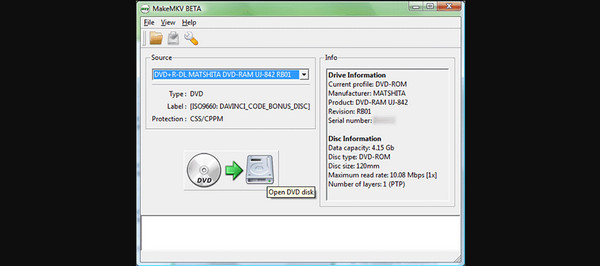
Stap 3De inhoud van het bestand wordt op het scherm weergegeven. Het bevat alle video's die op de dvd zijn opgeslagen. Selecteer alle titels die u als MKV op uw computer wilt opslaan. Om dat te doen, klikt u op de Box camera's knop links van de video's.
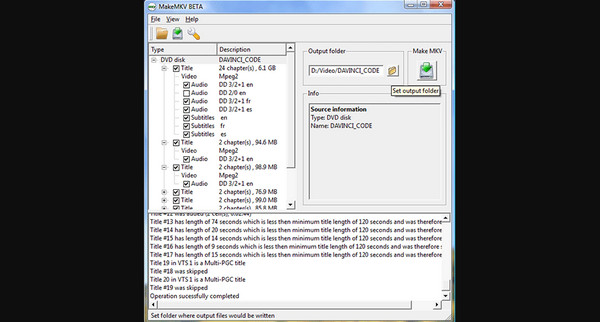
Stap 4Start nu het ripproces. U hoeft alleen maar op de te klikken Maak MKV knop aan de rechterkant. Het proces duurt afhankelijk van het aantal bestanden dat u wilt rippen en de sterkte van uw internetverbinding. Terwijl het proces gaande is, geeft de software de voortgang op het scherm weer. Wees geduldig bij het wachten en klik niet op iets in de software voor de beste resultaten en om fouten te voorkomen.
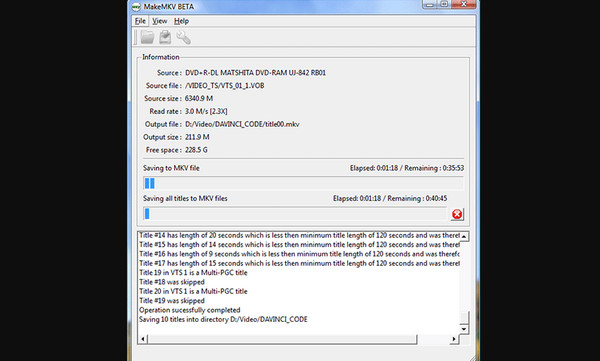
Tip: Een stabiele dvd-ripper op Windows en Mac
Hier is Tipard DVD Ripper als bonustip in dit bericht. Deze tool van derden kan uw dvd's rippen naar meer dan 500 videoformaten op Mac en Windows. Sommige inbegrepen zijn AVI, MP4, MKV, WMV, FLV en MOV. Handig, toch? Er is meer! Het kan knippen, watermerken toevoegen, bijsnijden en de video-effecten aanpassen voordat de dvd-films worden geript. Bovendien is de conversiesnelheid van deze software uitzonderlijk. Het kan dvd's kopiëren om er 30x sneller een back-up van te maken. Zie de gedetailleerde stappen hieronder voor meer details.
Stap 1Download de software op een van uw Mac- of Windows-besturingssystemen. Stel het daarna dienovereenkomstig in en start het om het proces te starten.
Stap 2De eerste interface die u zult opmerken, is het uploadscherm. Selecteer linksboven de Laad een dvd-schijf knop. Daarna kunt u overal op de witte interface van de software klikken om de dvd-bestanden toe te voegen. Controleer alle informatie op de dvd-bestanden voordat u doorgaat met de volgende stappen. Als u klaar bent met controleren, gaat u verder.
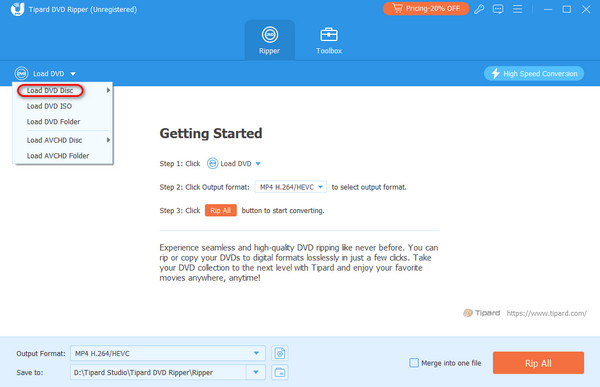
Stap 3Ga naar uw Alles rippen naar gedeelte rechtsboven. Klik op de pijl-omlaag en selecteer de Video or Audio knop. Kies het gewenste bestandsformaat voor uw dvd-bestanden.
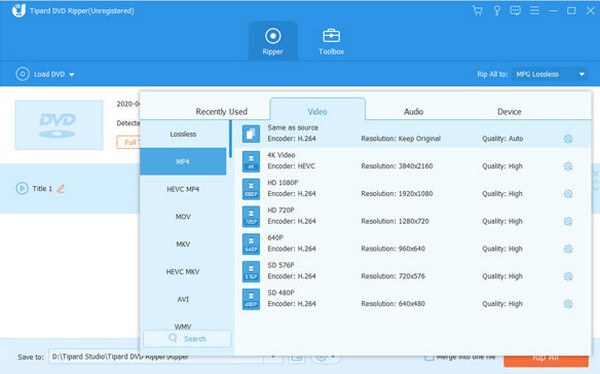
Stap 4Zorg ervoor dat u alle aanpassingen voor de dvd-bestanden al hebt ingevoerd. Klik daarna op de Alles scheuren knop rechtsonder. Deze software beschikt over geavanceerde acceleratietechnologie. Als dat zo is, verwacht dan dat het ripproces sneller gaat dan je denkt.
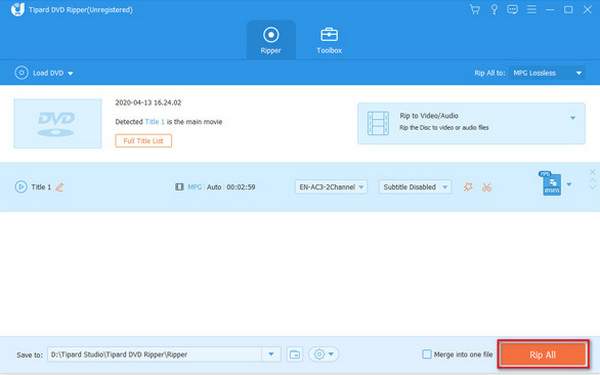
Verder lezen:
12 Beste gratis dvd-ripper-software om elke dvd-film te rippen
WinX DVD Ripper: een volledige recensie en het beste alternatief
Deel 3. Veelgestelde vragen over Linux DVD Ripper
Kan VLC dvd's rippen op Linux?
VLC is een van de veelzijdige mediaspelers. Het kan meerdere video- en audiobestandsformaten afspelen en dvd's converteren en rippen. Wordt het echter ondersteund door het Linux-besturingssysteem? Ja! Als dat het geval is, kan VLC dvd's rippen op uw Linux-computer.
Werkt HandBrake op Ubuntu?
Ja. Je kunt dvd's rippen op Linux Ubuntu met HandBrake. Eigenlijk is het een van de meest gebruikte dvd-rippers op internet. Het is echter ook een van de meest uitdagende processen waarmee u te maken kunt krijgen. U hoeft alleen maar voorzichtig te zijn voor de veiligheid van uw gegevens op zowel dvd als computer.
Heeft Linux ingebouwde tools voor het rippen van dvd's?
Nee. Het Linux-besturingssysteem heeft geen ingebouwde tool voor het rippen van dvd's. Voor Linux-computers moet u software van derden downloaden voor het rippen van dvd's. U kunt enkele van de software overwegen die in dit bericht wordt genoemd. Het bevat VLC, HandBrake en MakeMKV.
Conclusie
Kortom, meerdere Linux dvd-rippers bestaan online. Maar dit bericht introduceert de beste software die u kunt gebruiken: MakeMKV. Het bevat ook de voorbereidingen voordat je dvd's kunt rippen op Linux-computers. Daarnaast ontdekt u ook de beste en meest stabiele dvd-ripper voor Windows en Mac: Tipard DVD Ripper. Wij verzekeren u dat u tijdens het proces geen problemen of storingen zult ondervinden.







